 tutorial komputer
tutorial komputer
 pengetahuan komputer
pengetahuan komputer
 Penyelesaian Masalah Kamera Win11: Empat Cara Memperbaiki Kamera Win11 Tidak Berfungsi
Penyelesaian Masalah Kamera Win11: Empat Cara Memperbaiki Kamera Win11 Tidak Berfungsi
Penyelesaian Masalah Kamera Win11: Empat Cara Memperbaiki Kamera Win11 Tidak Berfungsi
Editor PHP Xiaoxin membawakan anda penyelesaian kepada masalah bahawa kamera Win11 tidak boleh digunakan. Apabila menggunakan sistem Win11, kadangkala kamera tidak dapat berfungsi dengan baik, yang membawa kesulitan kepada pengguna. Namun, jangan risau, kami telah menyediakan empat penyelesaian untuk membantu anda menyelesaikan masalah ini dengan cepat. Sama ada ia menyemak pemacu peranti, menetapkan pilihan privasi, mengemas kini sistem pengendalian atau menetapkan semula tetapan kamera, kami akan memperkenalkannya kepada anda secara terperinci satu demi satu, dengan harapan dapat membantu anda menyelesaikan masalah kamera Win11 tidak berfungsi.
Empat penyelesaian kepada kamera Win11 tidak berfungsi
Penyelesaian 1. Gunakan penyelesai masalah terbina dalam
1 Tekan + untuk membuka Tetapan, dan kemudian klik Penyelesaian masalah dalam tab Sistem. WindowsI
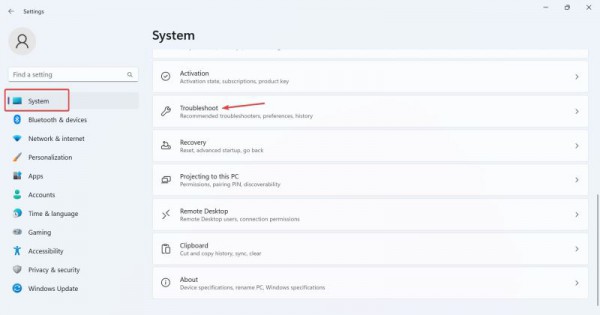
2. Klik pada penyelesai masalah lain.
3 Sekarang, klik butang Jalankan di sebelah entri kamera.
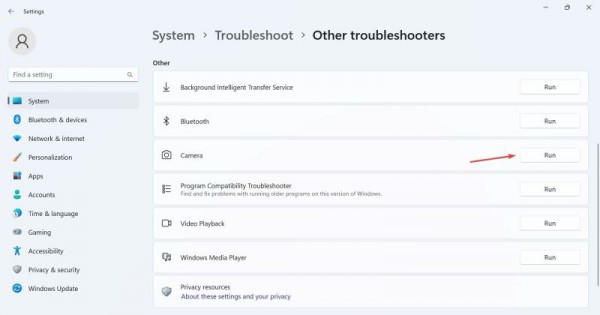
4. Ikuti arahan pada skrin untuk menyelesaikan proses penyelesaian masalah dan buat perubahan yang disyorkan.
5 Selepas menggunakan penyelesai masalah kamera, jalankan penyelesai masalah apl Windows Store.
Penyelesaian 2. Pasang semula pemacu kamera web
1 Tekan + untuk membuka carian, taip pengurus peranti dalam kotak carian, dan kemudian klik hasil yang berkaitan. WindowsS
2 Sekarang, klik dua kali pada entri Kamera, klik kanan pada kamera web yang bermasalah dan pilih Nyahpasang Peranti.
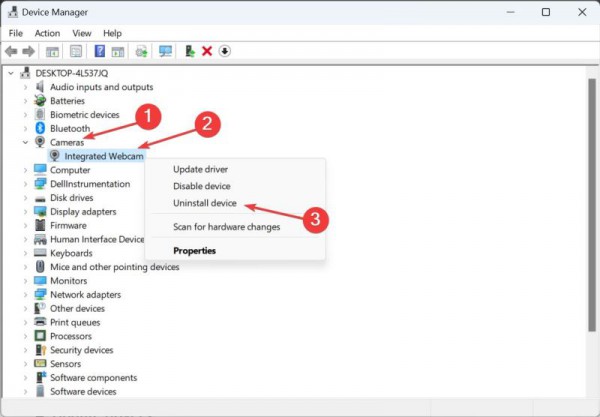
3. Klik Nyahpasang dalam gesaan pengesahan sekali lagi.
4 Akhir sekali, mulakan semula komputer anda untuk perubahan berkuat kuasa.
Penyelesaian 3: Tamatkan proses berkaitan
1 Kadangkala kamera tidak boleh diakses kerana aplikasi yang berjalan di latar belakang menggunakan kamera.
2 Tekan kekunci Ctrl + Shift + Esc untuk memulakan Pengurus Tugas dan membuka tab Proses. Di sana, cari dan tamatkan sebarang proses yang anda fikir mungkin mengakses kamera anda tanpa kebenaran anda.
Penyelesaian 4. Semak kebenaran kamera
Apl memerlukan kebenaran yang sesuai untuk mengakses kamera anda, yang boleh menyebabkan konflik dan menyebabkan anda menerima mesej ralat.
1 Klik butang Mula untuk membuka antara muka tetapan.
2 Klik Privasi, tatal ke bawah dalam lajur kiri dan cari kebenaran aplikasi.
3 Klik pada kamera di bawah kebenaran aplikasi dan hidupkan butang togol di sebelah kanan yang membolehkan aplikasi mengakses kamera.
4 Mulakan semula komputer anda dan semak sama ada ralat bahawa semua kamera telah dikekalkan telah hilang.
Atas ialah kandungan terperinci Penyelesaian Masalah Kamera Win11: Empat Cara Memperbaiki Kamera Win11 Tidak Berfungsi. Untuk maklumat lanjut, sila ikut artikel berkaitan lain di laman web China PHP!

Alat AI Hot

Undress AI Tool
Gambar buka pakaian secara percuma

Undresser.AI Undress
Apl berkuasa AI untuk mencipta foto bogel yang realistik

AI Clothes Remover
Alat AI dalam talian untuk mengeluarkan pakaian daripada foto.

Clothoff.io
Penyingkiran pakaian AI

Video Face Swap
Tukar muka dalam mana-mana video dengan mudah menggunakan alat tukar muka AI percuma kami!

Artikel Panas

Alat panas

Notepad++7.3.1
Editor kod yang mudah digunakan dan percuma

SublimeText3 versi Cina
Versi Cina, sangat mudah digunakan

Hantar Studio 13.0.1
Persekitaran pembangunan bersepadu PHP yang berkuasa

Dreamweaver CS6
Alat pembangunan web visual

SublimeText3 versi Mac
Perisian penyuntingan kod peringkat Tuhan (SublimeText3)
 Microsoft mengeluarkan kemas kini kumulatif Win11 Ogos: meningkatkan keselamatan, mengoptimumkan skrin kunci, dsb.
Aug 14, 2024 am 10:39 AM
Microsoft mengeluarkan kemas kini kumulatif Win11 Ogos: meningkatkan keselamatan, mengoptimumkan skrin kunci, dsb.
Aug 14, 2024 am 10:39 AM
Menurut berita dari tapak ini pada 14 Ogos, semasa hari acara August Patch Tuesday hari ini, Microsoft mengeluarkan kemas kini kumulatif untuk sistem Windows 11, termasuk kemas kini KB5041585 untuk 22H2 dan 23H2, dan kemas kini KB5041592 untuk 21H2. Selepas peralatan yang disebutkan di atas dipasang dengan kemas kini kumulatif Ogos, perubahan nombor versi yang dilampirkan pada tapak ini adalah seperti berikut: Selepas pemasangan peralatan 21H2, nombor versi meningkat kepada Build22000.314722H2 Selepas pemasangan peralatan, nombor versi meningkat kepada Build22621.403723H2 Selepas pemasangan peralatan, nombor versi meningkat kepada Build22631.4037 Kandungan utama kemas kini KB5041585 untuk Windows 1121H2 adalah seperti berikut: Penambahbaikan.
 Apakah yang perlu saya lakukan jika Win11 terus dimulakan semula dengan skrin hijau Apakah yang perlu saya lakukan jika Win11 terus dimulakan semula dengan skrin hijau?
Jun 26, 2024 am 12:36 AM
Apakah yang perlu saya lakukan jika Win11 terus dimulakan semula dengan skrin hijau Apakah yang perlu saya lakukan jika Win11 terus dimulakan semula dengan skrin hijau?
Jun 26, 2024 am 12:36 AM
Baru-baru ini, beberapa pengguna Win11 sering mengalami masalah skrin hijau, dan selalunya perlu memulakan semula untuk menyambung semula penggunaan biasa pemandu, dan satu lagi ialah menggunakan memori Windows, kemudian mari kita lihat langkah-langkah tutorial win11 ini. Penyelesaian untuk Win11 Terus Mulakan Semula dengan Kaedah Skrin Hijau 1. Pertama, kita boleh menyemak sama ada ia adalah masalah pemacu kad grafik. 2. Klik menu Mula, cari dan buka "Pengurus Peranti" dalam kotak carian di atas. 3. Klik untuk mengembangkan "Penyesuai Paparan" dan klik dua kali untuk membuka peranti. 4. Kemudian klik “Pemandu&rd” di atas
 Win11 KB5039304 dikeluarkan hari ini: dengan Build 26100.994 log kemas kini versi pratonton
Jun 26, 2024 am 01:15 AM
Win11 KB5039304 dikeluarkan hari ini: dengan Build 26100.994 log kemas kini versi pratonton
Jun 26, 2024 am 01:15 AM
Microsoft hari ini mengeluarkan kemas kini KB5039304 untuk Windows 11 kepada ahli projek Windows Insider dalam saluran Pratonton Keluaran Selepas pemasangan, nombor versi meningkat kepada Build 26100.994. Kami telah mengetahui bahawa kemas kini ini tertumpu terutamanya pada membetulkan pepijat dan terutamanya berkisar pada Kawalan Aplikasi Windows Defender (Kawalan Aplikasi Windows Defender, WDAC Ini adalah ciri yang diperkenalkan dalam Windows 10 yang membolehkan organisasi menetapkan satu siri dasar untuk mengawal "yang pemacu dan aplikasi boleh dijalankan pada sistem". Tingkap
 Cara Mengembalikan Versi Panduan Operasi Rollback Sistem Win11 Win11 sebelumnya
May 07, 2025 pm 04:21 PM
Cara Mengembalikan Versi Panduan Operasi Rollback Sistem Win11 Win11 sebelumnya
May 07, 2025 pm 04:21 PM
Memulakan fungsi rollback pada Windows 11 mesti dilakukan dalam masa 10 hari selepas peningkatan. Langkah -langkah adalah seperti berikut: 1. Buka "Tetapan", 2. Masukkan "Sistem", 3. Selepas rollback, anda perlu memberi perhatian kepada sandaran data, keserasian perisian dan kemas kini pemandu.
 Netizen menjalankan Win11 pada Apple iPhone 15 Pro dan mengalami pengalaman yang mengerikan
Jul 22, 2024 am 12:32 AM
Netizen menjalankan Win11 pada Apple iPhone 15 Pro dan mengalami pengalaman yang mengerikan
Jul 22, 2024 am 12:32 AM
Menurut berita pada 21 Julai lalu, beberapa netizen menyiarkan beberapa siri tangkapan skrin di media sosial, mendakwa sistem Windows 11 berjaya dijalankan pada telefon bimbit Apple iPhone 15 Pro. Difahamkan bahawa netizen menggunakan versi diperkemas sistem Windows 11 Tiny11 dan perisian mesin maya UTMSE untuk mencapai "pencapaian" ini. (Sains popular yang kecil: emulator dan mesin maya ialah dua konsep berbeza. Yang pertama mensimulasikan seni bina perkakasan tertentu, manakala yang kedua mencipta kumpulan sumber maya pada perkakasan sedia ada.) Berdasarkan tangkapan skrin yang dikeluarkan oleh Fenye, Windows 11 pada iPhone 15 Pro Kesan berjalan tidak sesuai: kedua-dua resolusi dan nisbah skrin dimampatkan dengan ketara; hanya aplikasi tetingkap tunggal yang mudah disokong walaupun fungsi asas seperti paparan teks;
 Huawei nova Flip membuat debut mengejut! Model kecil boleh lipat pertama dalam siri nova sekali lagi mentafsirkan estetika yang bergaya!
Jul 30, 2024 pm 12:35 PM
Huawei nova Flip membuat debut mengejut! Model kecil boleh lipat pertama dalam siri nova sekali lagi mentafsirkan estetika yang bergaya!
Jul 30, 2024 pm 12:35 PM
Pada pagi 29 Julai, Huawei secara rasmi mengeluarkan video pemanasan produk baharu, jurucakap global HUAWEInova Yi Yang Qianxi muncul dengan telefon lipat kecil pertama dalam siri nova, dan meninggalkan suspens untuk nama produk baharu dalam bentuk kod Morse. , mencetuskan Terdapat perbincangan dan spekulasi hangat di seluruh Internet. Berdasarkan maklumat rasmi semasa dan kebocoran dalam talian, Huawei novaFlip akan menjadi produk lipatan kecil baharu yang sangat berbaloi untuk ditunggu. Telefon mudah alih siri nova Huawei sentiasa memenangi hati golongan muda dengan ton produk mereka yang bergaya dan bergaya serta warna eksklusif Huawei novaFlip, sebagai ahli baharu siri nova, kali ini turut membawakan model hijau baharu yang sangat menarik perhatian. Padanan warna. Dalam video pemanasan rasmi, telefon novaFlip Huawei
 【Karat belajar diri】 memasang karat
Apr 04, 2025 am 06:45 AM
【Karat belajar diri】 memasang karat
Apr 04, 2025 am 06:45 AM
1.1.1. Pasang karat dari laman web rasmi dan masukkan laman web rasmi Rust. Anda boleh menetapkan bahasa di sudut kanan atas. Klik "Mula" dan anda akan melihat antara muka berikut: Pilih versi yang sesuai mengikut sistem operasi anda: Pilih sistem 32-bit dan sistem 64-bit untuk memilih 64-bit. Kebanyakan komputer kini 64-bit. Jika anda tidak pasti, memuat turun versi 64-bit harus berfungsi selagi komputer anda tidak terlalu tua. Untuk memuat turun karat untuk subsistem macOS, linux atau windowslinux, laksanakan arahan berikut di terminal: curl-proto '= https'-TLSV1.2-ssfhttps: //sh.rustup.rs | sh |
 Apakah perbezaan antara sistem Win10 dan 11? Perbandingan sistem baru dan lama
May 07, 2025 pm 04:24 PM
Apakah perbezaan antara sistem Win10 dan 11? Perbandingan sistem baru dan lama
May 07, 2025 pm 04:24 PM
Perbezaan utama antara Windows 10 dan Windows 11 adalah antara muka pengguna, prestasi, keselamatan, dan keserasian. 1. Windows 11 menyediakan antara muka pengguna yang lebih moden dan fungsi "widget", tetapi keperluan sistem lebih tinggi. 2. Windows 11 meningkatkan prestasi melalui pengoptimuman, tetapi mungkin tidak sebaik Windows 10 pada perkakasan lama. 3. Windows 11 meningkatkan keselamatan, seperti versi "Windowshello" yang dipertingkatkan dan keperluan TPM2.0. 4. Windows 11 mempunyai sokongan yang lebih baik untuk teknologi baru, tetapi keserasiannya dengan aplikasi lama tidak begitu baik dengan Windows 10. Sistem yang dipilih bergantung kepada keperluan khusus dan konfigurasi peralatan anda.






